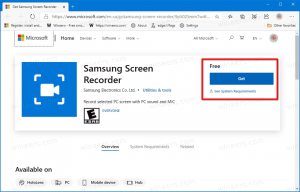Slik legger du til nylige mapper og nylige elementer i navigasjonsruten i Windows 10
I to tidligere artikler har vi gjennomgått hvordan du legger til Nylige mapper og Nylige varer steder til rask tilgang. Hurtigtilgangsmappen er den nye standardplasseringen der File Explorer åpnes i Windows 10. Hvis du vil legge til nylige mapper og/eller nylige elementer utenfor Hurtigtilgang som separate elementer i venstre rute (navigasjonsrute), kan du bruke en enkel Registerjustering som beskrevet nedenfor.
Denne tilpasningen vil være egnet for de som har deaktivert hurtigtilgang fra å bli vist i filutforsker ved hjelp av Winaero Tweaker eller manuelt ved å bruke denne veiledningen: Slik skjuler og fjerner du hurtigtilgangsikonet fra filutforsker i Windows 10.
Husk artikkelen Slik legger du til favoritter på nytt i navigasjonsruten i Windows 10 Utforsker? I dag vil vi bruke nøyaktig samme metode for å legge til nylige mapper og nylige elementer i navigasjonsruten. De vil vises som separate elementer i venstre område av Filutforsker.
For å unngå registerredigering har jeg klargjort registerfiler som er klare til bruk som du kan laste ned og bruke.
Last ned registerfiler
I ZIP-arkivet du lastet ned, finner du noen *.reg-filer: Add Recent Folders.reg, Add Recent Items.reg og Restore Defaults.reg. Dobbeltklikk på ønsket fil for å gjøre endringene og åpne Filutforsker-vinduene på nytt. Det er en mappe som heter "64-bit". Hvis du kjører 64-bits Windows 10, så må du i tillegg slå sammen de riktige filene fra den undermappen.
Hvis du foretrekker å gjøre alt manuelt, gjør følgende:
Se først til vår registerredaktør guide. Slik gjør du registerjusteringene manuelt:
Legg til nylige mapper i navigasjonsruten i Filutforsker i Windows 10
Windows Registerredigering versjon 5.00 [HKEY_CURRENT_USER\SOFTWARE\Classes\CLSID\{22877a6d-37a1-461a-91b0-dbda5aaebc99}] @="Nylige steder" "System. IsPinnedToNameSpaceTree"=dword: 00000001. "SortOrderIndex"=dword: 00000004 [HKEY_CURRENT_USER\SOFTWARE\Classes\CLSID\{22877a6d-37a1-461a-91b0-dbda5aaebc99}\ShellFolder] "Attributes"=dword: 30040000 [HKEY_CURRENT_USER\SOFTWARE\Microsoft\Windows\CurrentVersion\Explorer\Desktop\NameSpace\{22877a6d-37a1-461a-91b0-dbda5aaebc99}] @="Nylige steder" [HKEY_CURRENT_USER\SOFTWARE\Microsoft\Windows\CurrentVersion\Explorer\HideDesktopIcons\NewStartPanel] "{22877a6d-37a1-461a-91b0-dbda5aaebc99}"=dword: 00000001.
Legg til nylige elementer i navigasjonsruten i Filutforsker i Windows 10
Windows Registerredigering versjon 5.00 [HKEY_CURRENT_USER\SOFTWARE\Classes\CLSID\{4564b25e-30cd-4787-82ba-39e73a750b14}] @="Nylige elementer" "System. IsPinnedToNameSpaceTree"=dword: 00000001. "SortOrderIndex"=dword: 00000004 [HKEY_CURRENT_USER\SOFTWARE\Classes\CLSID\{4564b25e-30cd-4787-82ba-39e73a750b14}\ShellFolder] "Attributes"=dword: 30040000 [HKEY_CURRENT_USER\SOFTWARE\Microsoft\Windows\CurrentVersion\Explorer\Desktop\NameSpace\{4564b25e-30cd-4787-82ba-39e73a750b14}] @="Nylige elementer" [HKEY_CURRENT_USER\SOFTWARE\Microsoft\Windows\CurrentVersion\Explorer\HideDesktopIcons\NewStartPanel] "{4564b25e-30cd-4787-82ba-39e73a750b14}"=dword: 00000001
Det er det. Du er ferdig!